Les ISO Windows 10 téléchargés à partir du site Microsoft ou à l'aide de l'outil de création de média sont des ISO multi-index qui contiennent plusieurs éditions de Windows. Lors de l'exécution d'une nouvelle installation à l'aide du DVD Windows 10 ou du disque d'installation USB, la procédure d'installation demande à l'utilisateur de choisir une édition Windows 10 dans la liste.
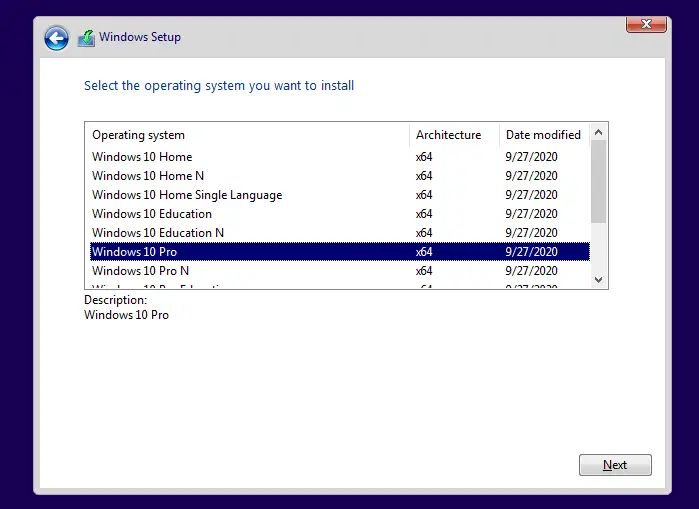
Cependant, dans certaines configurations, le programme d'installation de Windows 10 ne vous offre pas la possibilité de sélectionner l'édition (par exemple, Professional, Professional N, Education, etc.) que vous souhaitez installer. Au lieu de cela, il s'agit par défaut de Windows 10 Home Edition ou de l'édition livrée avec votre ordinateur.
Supposons que votre ordinateur Dell, HP ou tout autre ordinateur de marque OEM, d'ailleurs, a été préinstallé avec Windows 10 Home Edition. Après un certain temps, vous pourrez acheter une licence commerciale de Windows 10 Professional Edition. Lorsque vous essayez d'installer Windows 10 Pro à l'aide de l'édition multiple de Microsoft
disque d'installation, la configuration par défaut est Windows 10 Home Edition sans même afficher la liste des éditions à choisir par l'utilisateur.Noter: Si vous exécutez une mise à niveau sur place (installation de réparation) à partir de Windows, la liste des éditions de Windows 10 est désormais censée s'afficher lors de l'installation. La liste des éditions ne doit s'afficher que lorsque vous démarrez à partir du disque d'installation pour effectuer une nouvelle installation. De même, si vous avez un édition unique Disque d'installation ISO/DVD/USB de Windows 10, l'installation de Windows choisirait automatiquement cette édition.
Vous vous demandez peut-être comment faire en sorte que le support d'installation de Windows 10 vous permette de choisir d'autres éditions que celle par défaut lors d'une nouvelle installation.
Cause
Ce problème se produit parce que le module de configuration de Windows 10 lit la clé de produit intégrée dans le micrologiciel BIOS/UEFI de votre ordinateur de marque OEM. Et puis, il commence à installer l'édition Windows 10 qui correspond à la clé de produit intégrée au micrologiciel UEFI.
Le programme d'installation de Windows sélectionne l'édition préinstallée sur les systèmes OEM
Nous vous avons montré comment récupérer la clé de produit intégrée dans le firmware UEFI, dans l'article Comment afficher la clé de produit Windows 10. En utilisant le wmic path softwarelicensingservice /get ligne de commande, vous pouvez connaître la clé de produit et l'édition de Windows préinstallée (champs nommés OA3xOriginalProductKey et OA3xOriginalProductKeyDescription) sur l'ordinateur - qui dans mon cas était Windows 10 Home Single Language Edition.
OA3 fait référence à OEM Activation 3.0, une méthodologie par laquelle un OEM peut préparer un ordinateur pour le processus d'activation et de validation de l'utilisateur final Windows 8, Windows 8.1 ou Windows 10.
Sur mon ordinateur Dell Vostro 3470 series, j'ai exécuté le programme d'installation de Windows 10 (Disque de configuration USB établi en utilisant le MCT) en démarrant à partir du disque USB. L'installation ne m'offrait pas de liste d'éditions parmi lesquelles choisir, et elle a commencé à installer Windows 10 Home Single Language Edition par défaut.
[Réparer] Le programme d'installation de Windows 10 n'affiche pas la liste des éditions disponibles
Pour obtenir la liste des éditions de Windows 10 disponibles lors de l'installation de Windows, suivez les étapes ci-dessous.
- Ouvrez le Bloc-notes et collez-y les lignes suivantes.
[Canaliser] Vendre au détail
- Enregistrez le fichier sous "
ei.cfg”. Assurez-vous d'utiliser des guillemets doubles lors de l'enregistrement du fichier, pour éviter les doubles extensions - par exemple,ei.cfg.txt, ce qui est incorrect. C'est un étape cruciale. - Déplacer le fichier
ei.cfgà laSourcesdossier de votre disque d'installation USB Windows 10. - Maintenant, démarrez l'ordinateur à partir du disque d'installation USB. Vous devriez voir la liste des éditions du système d'exploitation cette fois.
Note importante: Si vous ne voyez toujours pas la liste des éditions du système d'exploitation lors de l'installation de Windows, renommez le fichier
PID.txt s'il est présent dans le Sources dossier. C'est un autre fichier de configuration d'installation avec un objectif différent, mais avec une fonction légèrement superposée. Plus d'informations sur ce fichier sont disponibles dans la section suivante.
Information additionnelle
Le fichier de configuration d'édition (EI.cfg) et le fichier d'ID de produit (PID.txt) sont une configuration facultative fichiers que vous pouvez utiliser pour spécifier la clé de produit Windows et l'édition Windows pendant Windows installation. Vous pouvez utiliser ces fichiers pour automatiser la page d'entrée de clé de produit dans le programme d'installation de Windows. En utilisant le ei.cfg ou PID.txt fichier, vous pouvez forcer le programme d'installation de Windows à installer automatiquement une édition particulière.
Lors de l'installation de Windows, setup.exe utilise la logique de priorité suivante pour les clés de produit :
- Fichier de réponses (fichier sans surveillance, EI.cfg ou PID.txt)
- Clé de produit OA 3.0 dans le micrologiciel BIOS/UEFI.
- Clé de produit saisie manuellement par l'utilisateur.
Pour plus d'informations sur ces deux fichiers, consultez l'article de Microsoft Fichiers de configuration et d'identification de produit de Windows Setup Edition (EI.cfg et PID.txt)
Option 1: Forcer l'installation d'une édition particulière de Windows à l'aide du fichier ei.cfg
Si vous souhaitez que le programme d'installation de Windows installe Windows 10 Professionnel par défaut (sans vous afficher la liste), modifiez le ei.cfg contenu comme suit :
[ID édition] Professionnel. [Canaliser] Vendre au détail
Comme dit précédemment, ce fichier doit être dans le Sources dossier de votre disque d'installation.
Option 2: Forcer l'installation d'une édition particulière de Windows à l'aide du fichier PID.txt
Créer un PID.txt dans le dossier Sources de votre disque d'installation USB. Le fichier PID.txt contient la clé de produit pour l'édition de Windows que vous installez. Le fichier PID.txt a le format suivant :
[PID] Valeur=XXXXX-XXXXX-XXXXX-XXXXX-XXXXX
(où XXXXX-XXXXX-XXXXX-XXXXX-XXXXX est la clé de produit.)
Vous pouvez obtenir la liste des clés de produit génériques Windows 10 à partir de Cet article. Les clés génériques sont utilisées uniquement à des fins d'installation et d'évaluation. Vous ne pouvez pas les utiliser pour activer Windows. En revanche, le Clés de produit intégrées à l'UEFI sont les vrais clés de produit qui sont utilisés pour l'activation.
Dans le PID.txt les clés Windows 10 S et Windows 10 Enterprise Edition ne fonctionneront pas car elles ne sont pas incluses dans l'installation. WIM ou Installer. Image ESD de l'ISO officiel de Windows 10 téléchargée à l'aide de l'outil de création de média.
Tenter d'utiliser la clé de produit Enterprise Edition dans PID.txt provoquerait l'erreur suivante lors de l'installation :
La clé de produit entrée ne correspond à aucune des images Windows disponibles pour l'installation. Saisissez une autre clé de produit.
Pointe: Vous pouvez forcer l'outil de création de média à télécharger Windows 10 Entreprise Édition à l'aide des commutateurs de ligne de commande.
Pour forcer l'installation de Windows Windows 10 Édition Professionnelle, changer la PID.txt contenu comme suit :
[PID] Valeur=VK7JG-NPHTM-C97JM-9MPGT-3V66T
Lorsque vous exécutez le programme d'installation de Windows 10 maintenant, il sélectionne automatiquement l'édition appropriée, correspondant à la clé de produit que vous avez spécifiée dans PID.txt.
Si vous souhaitez installer Windows 10 Éducation, utilisez les lignes suivantes :
[PID] Valeur=YNMGQ-8RYV3-4PGQ3-C8XTP-7CFBY
Les deux options ci-dessus fonctionnaient parfaitement lorsque je les ai testées.
J'espère que vous avez pu installer Windows 10 Professional Edition ou toute édition de votre choix, à l'aide du disque d'installation multi-images Windows 10 ISO/DVD ou USB.
Une petite demande: si vous avez aimé ce post, merci de le partager ?
Un "minuscule" partage de votre part aiderait beaucoup à la croissance de ce blog. Quelques bonnes suggestions :- Épinglez-le !
- Partagez-le sur votre blog préféré + Facebook, Reddit
- Tweetez-le !